- ログイン画面
- 契約メニュー
- MySQLサービスのお申込み
- 管理者メールアドレスの登録・変更
- FTPパスワードの変更
- ホームページ容量変更のお申込み
- 追加メールアカウントのご登録
- メールセキュリティサービス
- メール設定変更受付ページ
- メール契約情報
- メールパスワードの変更
- メール転送設定登録
- メールアドレスの変更
1.ログイン画面
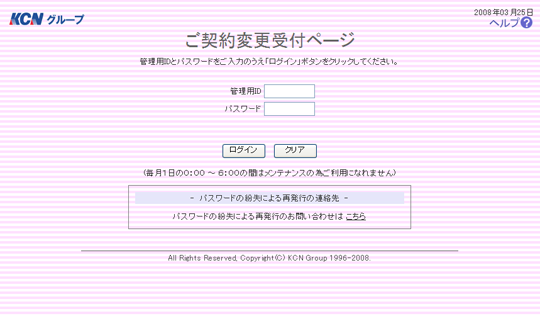
ユーザーID、パスワードを入力してログインします。
※毎月1日の0:00〜6:00の間はメンテナンスの為ご利用になれません。
2.契約メニュー
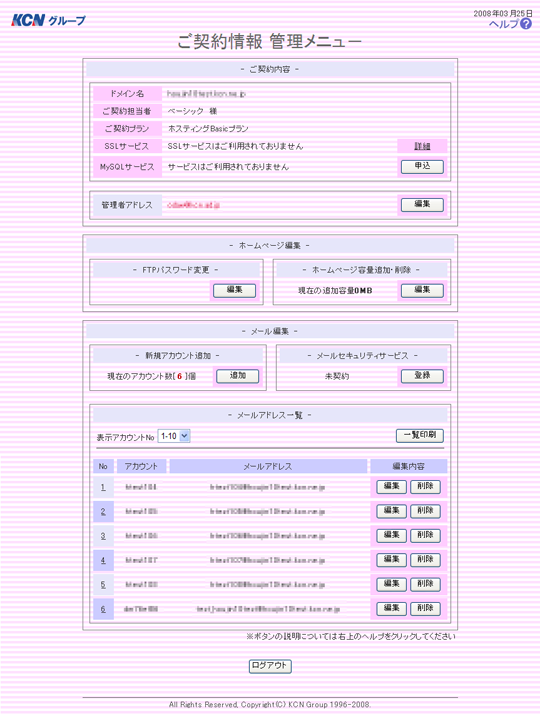
【ご契約内容】
ドメイン名:お客様ご契約のドメイン名が表示されます。
ご契約担当者:ご契約のご担当者様名が表示されます。
ご契約プラン:現在ご契約中のプランが表示されます。
SSLサービス:現在ご契約中のSSLサービスが表示されます。
MySQLサービス:現在ご契約中のMySQLサービスが表示されます。
※ホスティングBasicプランの方のみお申し込み可能です。
【管理者アドレス】
Web受付システムにて設定できる管理者アドレスが表示されます。
【ホームページ編集】
FTPパスワードの変更:FTP接続IDパスワードの変更ができます。
ホームページ容量追加・削除:ホームページの容量追加・削除のお申し込みができます。
【メール編集】
新規アカウント追加:新規アカウント追加の申し込みができます。
メールセキュリティサービス:メールセキュリティサービスの申し込みが可能です。
【メールアドレス一覧】
メールアドレスの個別設定・削除が申し込み可能です。
※メールアドレスNoをクリックすると個別表示となります。
メールアドレスの一覧印刷・個別印刷することができます。
3.MySQLサービスのお申込み
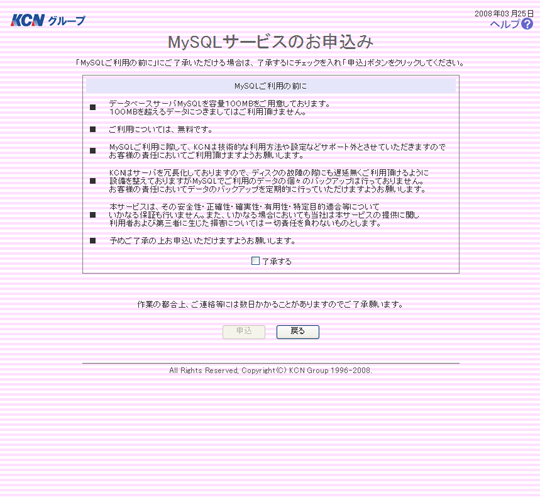
MySQLご利用の前に
| ■ |
データベースサーバMySQLの容量は100MBをご用意しております。
100MBを超えるデータにつきましてはご利用頂けません。
|
| ■ |
ご利用については、無料です。
|
| ■ |
MySQLご利用に際して、KCNは技術的な利用方法や設定などサポート外とさせていただきますので お客様の責任においてご利用頂けますようお願いします。
|
| ■ |
KCNはサーバを冗長化しておりますので、ディスクの故障の際にも遅延無くご利用頂けるように 設備を整えておりますがMySQLでご利用のデータの個々のバックアップは行っておりません。 お客様の責任においてデータのバックアップを定期的に行っていただけますようお願いします。
|
| ■ |
本サービスは、その安全性・正確性・確実性・有用性・特定目的適合等について
いかなる保証も行いません。また、いかなる場合においても当社は本サービスの提供に関し 利用者および第三者に生じた損害については一切責任を負わないものとします。
|
| ■ |
予めご了承の上お申込いただけますようお願いします。
|
了承するにチェックを入れ申込ボタンをクリックして申し込みます。登録が完了しましたら弊社よりご案内いたします。
4.管理者メールアドレスの登録・変更
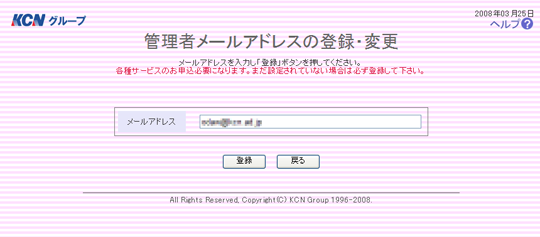
各種サービスのお申込に必要な管理者メールアドレスの登録・変更を行います。
5.FTPパスワードの変更
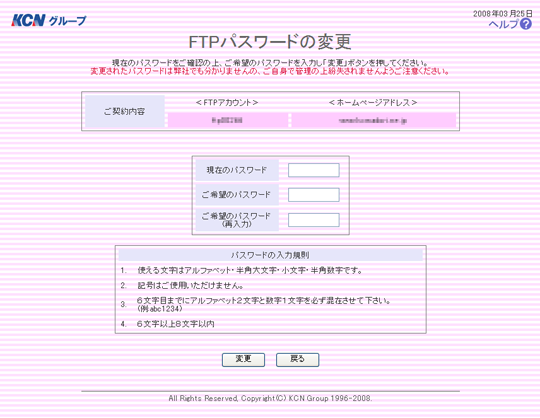
FTPアカウントパスワードの変更を行います。現在のパスワード入力後ご希望のパスワードを入力してください。
■パスワードの入力規則
- 使える文字はアルファベット・半角大文字・小文字・半角数字です。
- 記号はご使用いただけません。
- 6文字目までにアルファベット2文字と数字1文字を必ず混在させて下さい。
(例:abc1234)
- 6文字以上8文字以内
6.ホームページ容量変更のお申込み
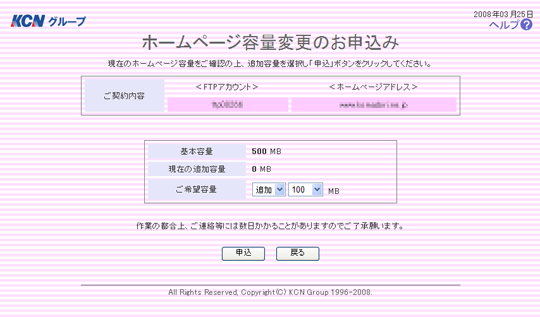
ホームページ容量をご確認の上、追加容量を選択し「申込」ボタンをクリックしてください。
7.追加メールアカウントのご登録
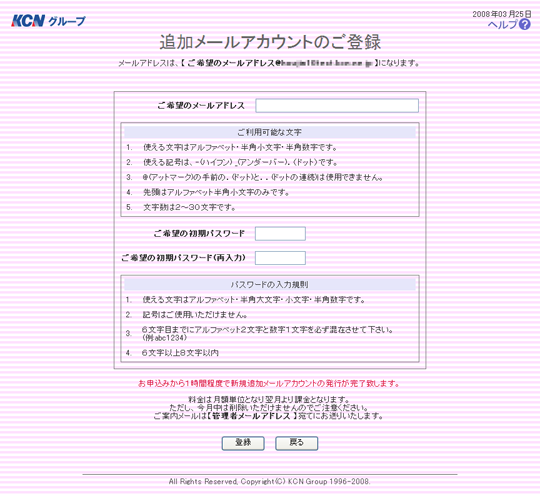
ご希望のメールアドレスを入力し、登録ボタンを押します。
■ご利用可能な文字
- 使える文字はアルファベット・半角小文字・半角数字です。
- 使える記号は、-(ハイフン) _(アンダーバー).(ドット)です。
- @(アットマーク)の手前の.(ドット)と..(ドットの連続)は使用できません。
- 先頭はアルファベット半角小文字のみです。
- 文字数は2〜30文字です。
■パスワードの入力規則
- 使える文字はアルファベット・半角大文字・小文字・半角数字です。
- 記号はご使用いただけません。
- 6文字目までにアルファベット2文字と数字1文字を必ず混在させて下さい。
(例:abc1234)
- 6文字以上8文字以内
8.メールセキュリティサービス
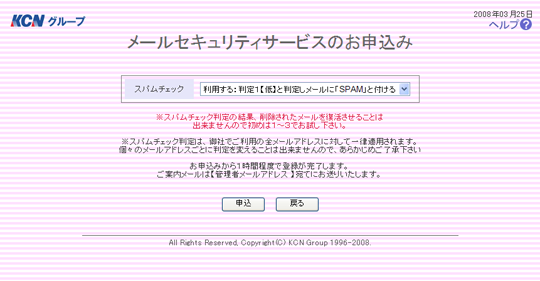
スパムチェックの判定を選択し申込ボタンを押します。
※スパムチェック判定の結果、削除されたメールを復活させることは出来ませんので初めは1〜3でお試し下さい。
※スパムチェック判定は、御社でご利用の全メールアドレスに対して一律適用されます。
個々のメールアドレスごとに判定を変えることは出来ませんので、あらかじめご了承下さい
※このページはメールセキュリティサービスの設定変更用となります。
ご解約は、管理メニューの解約ボタンから手続きを行ってください
9.メール設定変更受付ページ
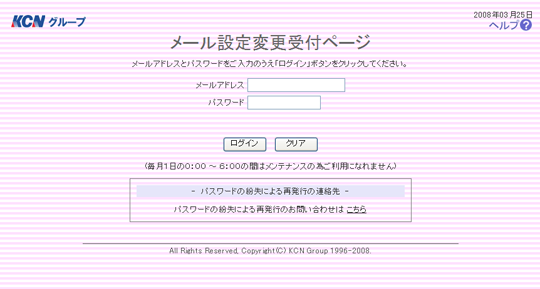
メールアドレス、パスワードを入力してログインします。
※毎月1日の0:00〜6:00の間はメンテナンスの為ご利用になりません。
10.メール契約情報
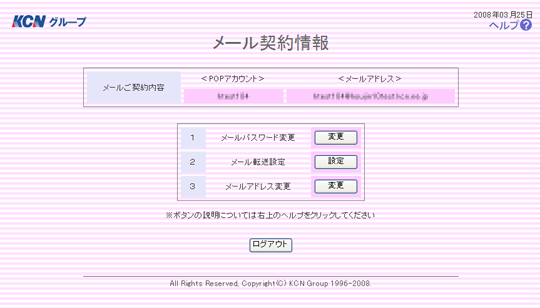
メールパスワード変更、メール転送設定、メールアドレス変更が可能です。
個別のメールアドレスごとに設定可能です。
11.メールパスワードの変更
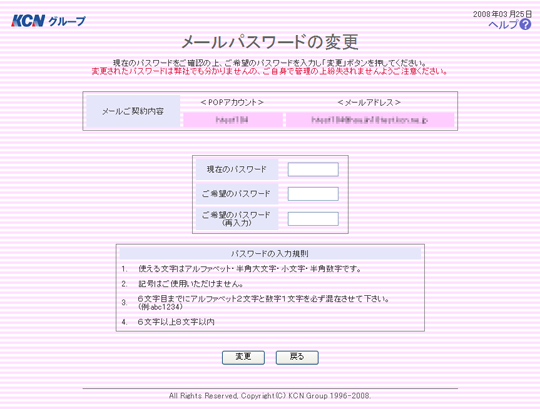
現在のパスワードをご確認の上、ご希望のパスワードを入力し「変更」ボタンを押してください。変更されたパスワードは弊社でも分かりませんの、ご自身で管理の上紛失されませんようご注意ください。
パスワードの入力規則
- 使える文字はアルファベット・半角大文字・小文字・半角数字です。
- 記号はご使用いただけません。
- 6文字目までにアルファベット2文字と数字1文字を必ず混在させて下さい。
(例:abc1234)
- 6文字以上8文字以内
12.メール転送設定登録
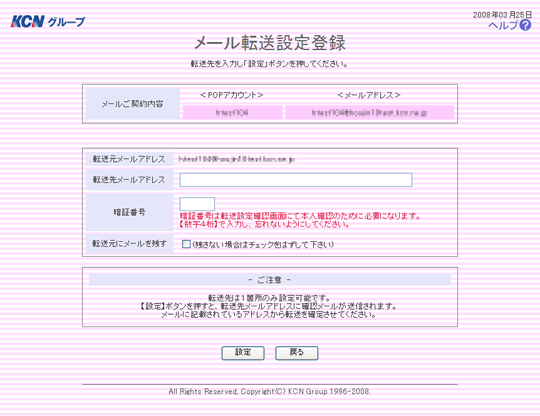
転送先メールアドレスと本人確認のための暗証番号を入力し設定します。
転送元にメールを残す場合はチェックボックスにチェックを入力してください。
- ご注意 -
転送先は1箇所のみ設定可能です。
【設定】ボタンを押すと、転送先メールアドレスに確認メールが送信されます。
メールに記載されているアドレスから転送を確定させてください。
13.メールアドレスの変更
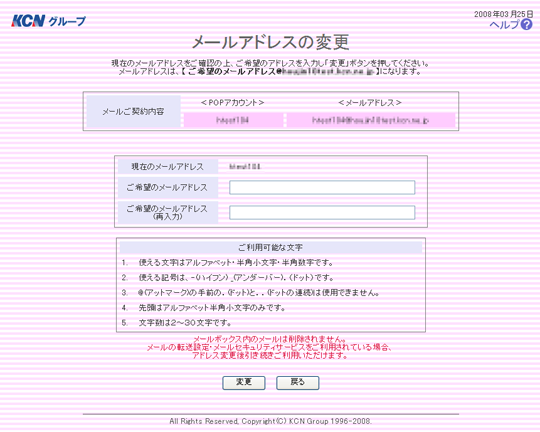
ご希望のメールアドレスを入力し変更を押します。
■ご利用可能な文字
- 使える文字はアルファベット・半角小文字・半角数字です。
- 使える記号は、-(ハイフン) _(アンダーバー).(ドット)です。
- @(アットマーク)の手前の.(ドット)と..(ドットの連続)は使用できません。
- 先頭はアルファベット半角小文字のみです。
- 文字数は2〜30文字です。
※メールボックス内のメールは削除されません。メールの転送設定・メールセキュリティサービスをご利用されている場合、アドレス変更後引き続きご利用いただけます。
|



